Google выпустила бета-функцию, которая является долгожданным ответом Android на AirDrop От Apple для беспроводной отправки файлов и обмена ими между устройствами.
В настоящее время служба Android называется Функция закрытия доступа , в ограниченной пробной версии для пользователей, которые подписались на пробную версию Сервисы Google Play.
Apple AirDrop позволяет пользователям обмениваться файлами между устройствами iOS и macOS, если они находятся в одной сети Wi-Fi или в зоне действия Bluetooth.
Согласно XDA-Developers, Close Sharing позволяет обмениваться файлами с использованием сотовых данных и Wi-Fi или без Интернета. Пользователь должен настроить функцию Close Sharing, чтобы устройство было видно всем контактам или некоторым контактам или было скрыто. Для закрытого обмена необходимо включить службы Bluetooth и геолокацию.
Close Sharing отличается от AirDrop тем, что общий файл предоставляется пользователям Android через приложение, которое его поддерживает. Например, опубликованный твит откроется в приложении Twitter получателя, а фотографии - в приложении. Google Фото.
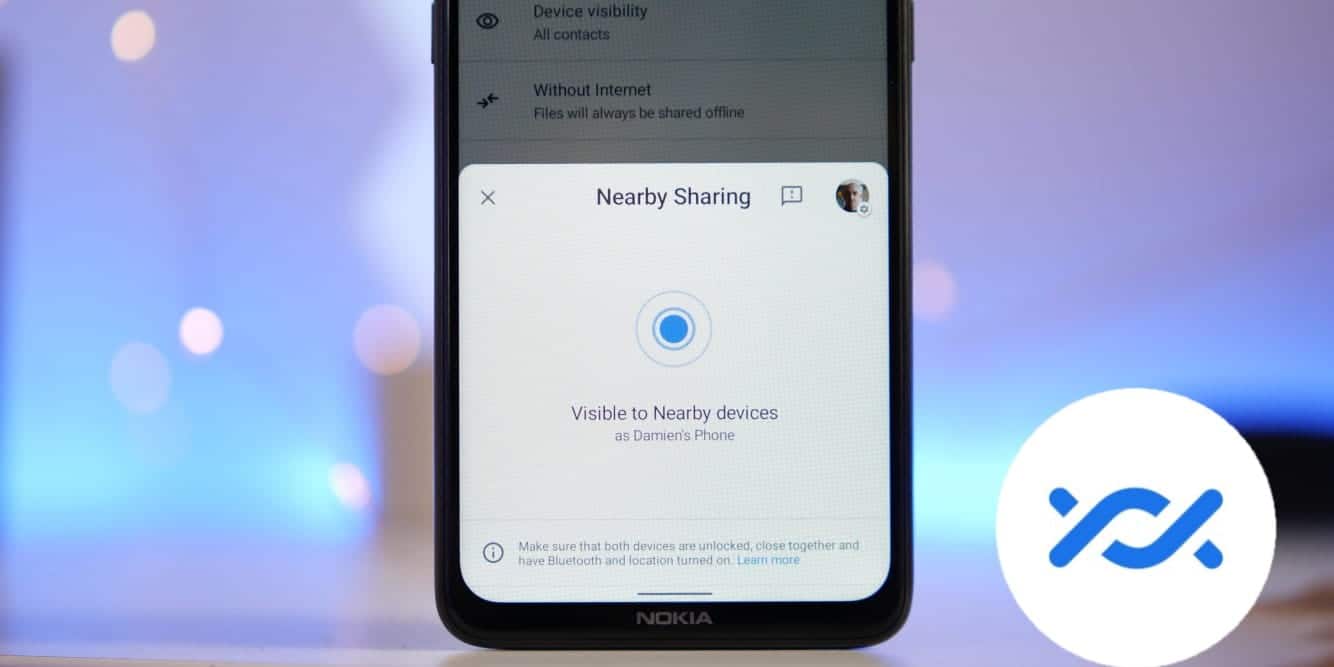
Недавно мы увидели, что и Android, и iOS копируют функции друг друга для общего блага. Мы видели много Возможности iOS 14 Ставьте лайки инструментам и меняйте приложения по умолчанию, вдохновленные Android. Теперь Google предлагает «функцию закрытого обмена», которая работает как альтернатива Airdrop для Android. Close Sharing использует только Bluetooth и Wi-Fi, но он подключает и обменивается файлами намного быстрее, чем обычная передача Bluetooth, благодаря добавлению возможности подключения Wi-Fi. В любом случае, эта функция отличается от Airdrop, потому что файлы можно отправлять только людям из ваших контактов.
Вот как начать работу с Close Sharing.
Начало работы с Close Sharing на Android
На данный момент Close Up Sharing доступна только в качестве бета-версии. Если вы хотите попробовать, вы можете подписаться на пробное использование Сервисов Google Play иОбновите приложение Потом. Поскольку эта функция доступна только нескольким пользователям, вы можете не получить ее, даже если используете пробную версию. Google говорит Все, у кого есть Android Marshmellow и выше, могут получить эту функцию, когда она будет выпущена публично.
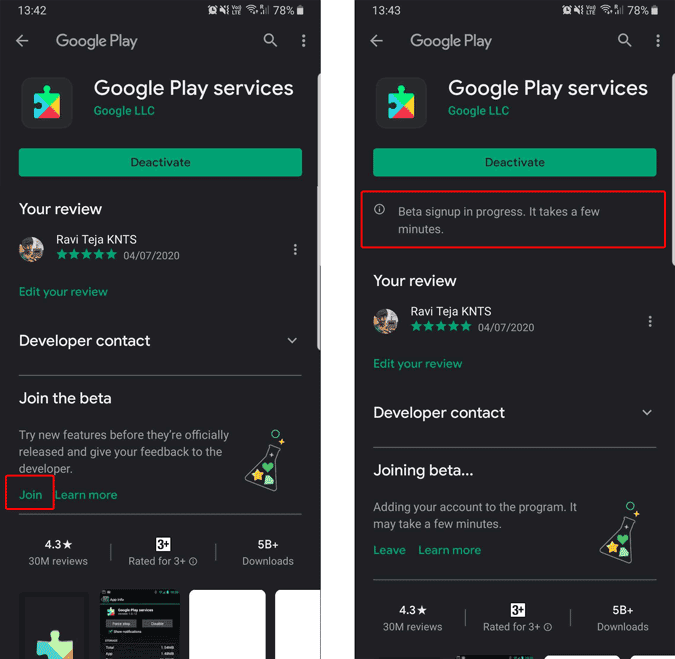
После обновления приложения вы можете открыть панель быстрых настроек, чтобы найти эту функцию. Щелкните по нему, чтобы начать. Появится всплывающее окно для включения функции «Закрыть доступ».
Если значок не найден под Быстрые настройки , или, если у вас есть телефон Xiaomi, найдите параметр «Поделиться крупным планом» в приложении «Настройки», вы можете просто выполнить поиск по имени или открыть Настройки -> Google -> Настройки устройства -> Закрыть общий доступ.
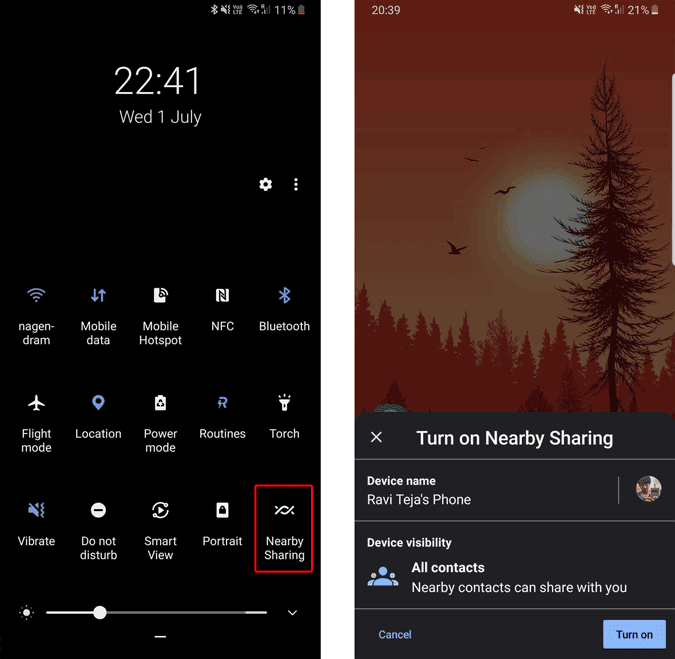
Нажмите на изображение профиля, если вы хотите изменить синхронизированную с ним учетную запись Google. Помните, что поделиться с вами могут только люди, у которых есть ваш адрес электронной почты. Щелкните имя устройства, чтобы изменить имя, которое будет видно другим устройствам. В разделе машинное зрение , вы можете выбрать, кто может делиться с вами файлами. Вы можете выбрать Все контакты или выберите Конкретные контакты Или вы можете полностью отключить эту функцию, выбрав параметр скрытый.
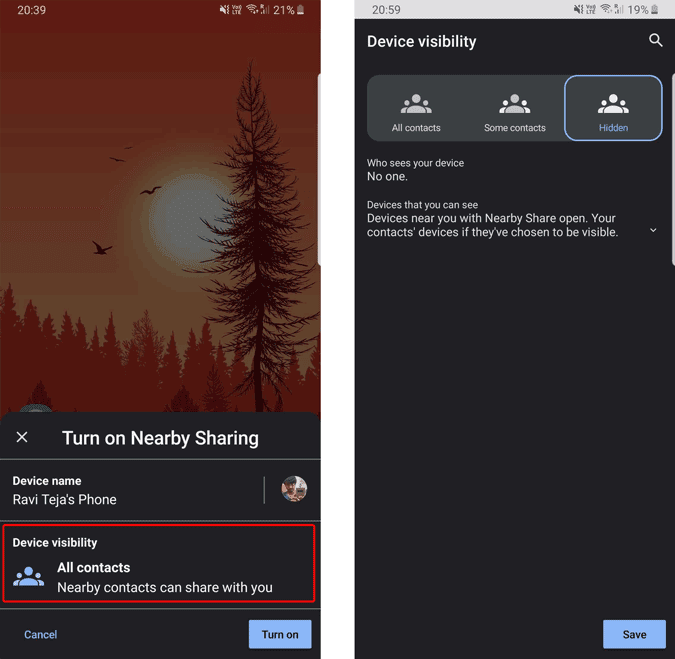
После этого нажмите «трудоустройство. Вот и все, Close Sharing будет включен.
По умолчанию Close Sharing использует мобильные данные на вашем устройстве для более высокой скорости передачи. Но вы можете изменить это, щелкнув изображение профиля во время совместного использования -> Данные и выбрав либо Wi-Fi только для использования беспроводной сети, либо полностью отключив использование Интернета, выбрав параметр «Только Wi-Fi».без интернета».
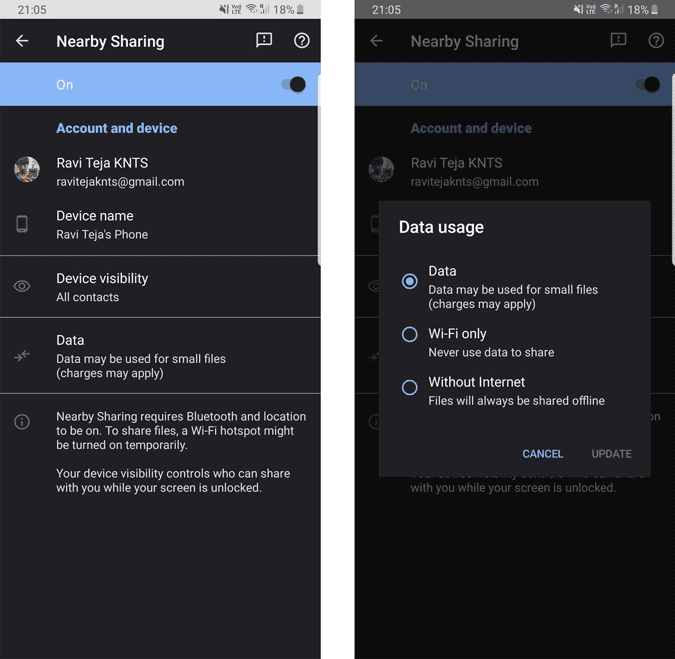
Как делиться файлами с помощью Close Sharing
С помощью Close Sharing вы можете делиться любым типом файла. Просто выберите файл и нажмите مشاركة Совместное использование крупным планом появится как одна из опций на странице «Поделиться».
Нажмите на вариант Совместное использование близко на странице общего доступа, и он начнет поиск поддерживаемых устройств вокруг вас. Помните, что вы должны добавить идентификатор электронной почты человека, с которым вы хотите поделиться файлом, в ваших контактах, чтобы он появился. Просто нажмите на появившийся контакт, и все, файл будет доступен.
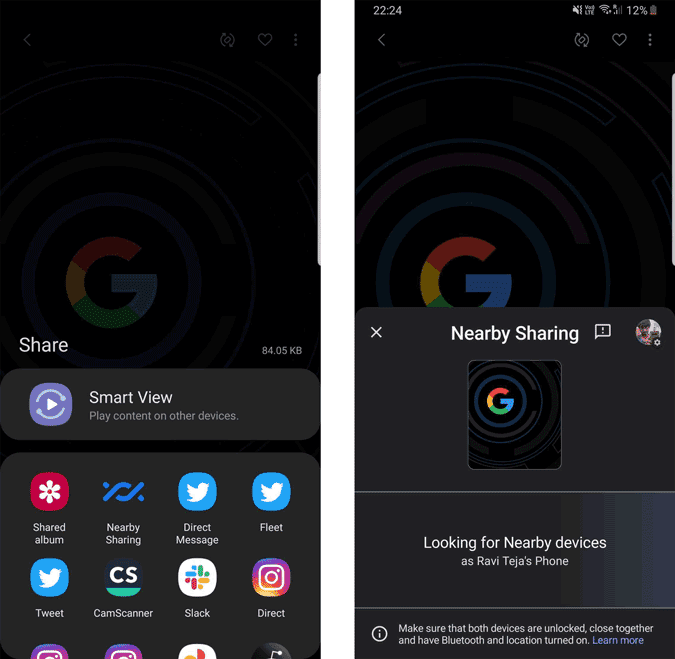
Получайте файлы с близким доступом
Если у человека, отправившего вам файл, есть ваш адрес электронной почты в контактах, вы получите уведомление »Устройство рядом с вами отправляет», Что означает, что кто-то пытается поделиться с вами файлами. Вы можете нажать на уведомление, чтобы оно могло видеть ваше устройство, пока вы делитесь им. Он может просто нажать на имя вашего устройства, чтобы начать отправку файла. Вы можете увидеть имя файла и принять его. Просто нажмите на Принятие чтобы начать получать.
Инкапсуляция
Эта функция в чем-то похожа на Airdrop, но с некоторыми дополнительными требованиями, так как пользователю необходимо иметь идентификатор электронной почты для обмена файлами.







